2023年10月に、LINEとヤフーが統合され、新しいプライバシーポリシーへの同意が求められました。
プライバシーポリシーの変更に伴い、気になるのはやはりLINEのプライバシー設定です。
そこで今回は、LINEの設定を見直すよい機会として、いくつかの設定をご紹介します。
日常のやりとりには欠かせないLINEですが、思わぬところでトラブルが発生しないよう、一度見直してみては如何でしょうか?
<動画内容>
1. ログイン許可とパスワードでログイン
2. 友だち自動追加
3. IDによる友だち追加を許可
4. メッセージ受信拒否
5. マイQRコードの更新
6. アプリからの情報アクセス
7. 情報の提供
8. 広告の設定
詳しくは、下記の動画ご参照ください。(講座動画時間:19分19秒)
いつもご視聴ありがとうございます、スマホのコンシェルジュです。
2023年10月に、LINEとヤフーが統合され、新しいプライバシーポリシーへの同意が求められました。
プライバシーポリシーの変更に伴い、気になるのはやはりLINEのプライバシー設定です。
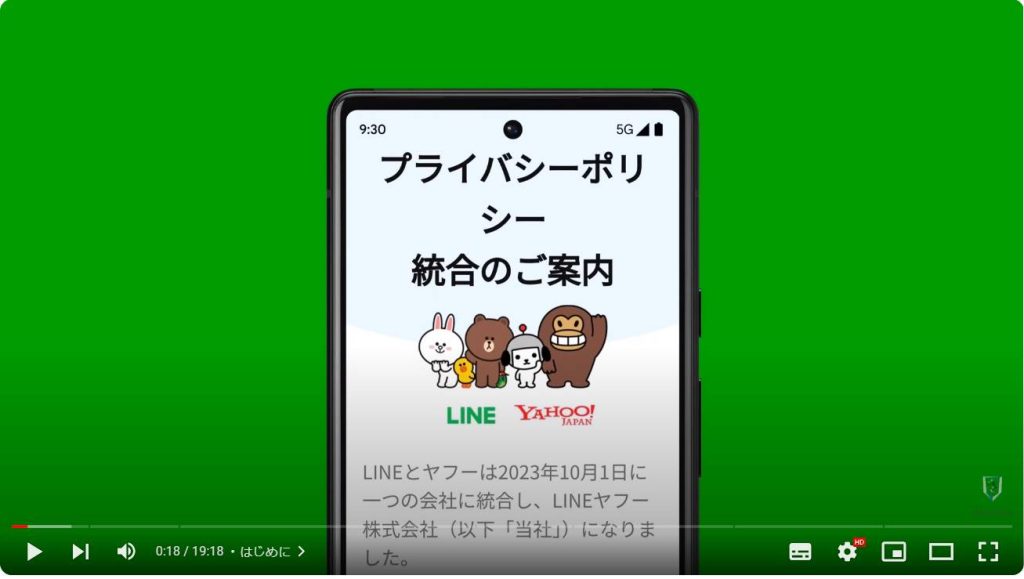
直近では、Yahoo!JAPANの検索サービスにおいて、約410万件の位置情報を韓国ネット大手NAVERに提供していた問題で、利用者への周知が不十分であるとして、「違反ではないが望ましくない」と総務省から行政指導を受けるなど、ヤフーに対する印象もあまりよろしくないものとなっています。
そこで今回は、LINEの設定を見直すよい機会として、いくつかの設定をご紹介します。
日常のやりとりには欠かせないLINEですが、思わぬところでトラブルが発生しないよう、一度見直してみては如何でしょうか?
スマホのコンシェルジュのYouTubeチャンネルでは、スマホやパソコンの使い方を学べる動画をやさしく丁寧に解説しております。
よろしければチャンネル登録お願い致します。
それでは早速やっていきましょう。
概要欄に目次も配置しておりますので、適宜チェックしたい箇所を選んでご視聴いただくことも可能です。
【目次】
1.ログイン許可とパスワードでログイン
2.友だち自動追加
3.IDによる友だち追加を許可
4.メッセージ受信拒否
5.マイQRコードの更新
6.アプリからの情報アクセス
7.情報の提供
8.広告の設定
1. ログイン許可とパスワードでログイン
最初にご紹介するのは、「他の端末からのログイン許可」。
この設定自体はわりと有名で、LINEのホームから設定を開き、アカウントへと進むと該当の項目が見つかります。
ここでスイッチをオフにすると、他の端末からログインができなくなり、アカウントの乗っ取り対策になるとよく言われているものです。
そしてそれとセットで行っておきたいのが、「パスワードでログイン」の設定をオフにしておくことです。
先程の画面から少し下にスクロールすると、すぐに項目が見つかるので、オフに設定しておきましょう。
ログイン許可とパスワードでログインの許可をオフにすることで、万が一情報が漏れても、電話番号認証もしくはQRコードでログインしか行えなくなります。
つまり端末本体の所持者しかログインが行えなくなるので、アカウント乗っ取りの対策に繋がるということです。
ちなみにこのログイン許可ですが、たとえオフにしていたとしても、機種変更の都合上、スマホからはログインが行なえます。
またこの機会に、現在ログイン中のデバイスで心当たりのないデバイスがないかどうかもチェックしておきましょう。
ちょうどその下にある、「ログイン中の端末」をタップして、心当たりのないデバイスが登録されているようであれば、すぐに解除しておきましょう。
2. 友だち自動追加
気軽に人とつながれるLINEですが、設定によってはそれほど親しくない人や知らない人も「友だち」として追加されてしまうことがあります。
LINEには「友だち自動追加」という設定があります。
新規登録の際、手動での連絡先交換を行わなくていいように、この2つの項目がオンになっていますが、このまま登録してしまうとスマホの電話帳の情報をもとに、電話帳に登録されている人がLINEユーザーだった場合は自動的に友だちに追加されます。
手動で友だちを探さなくていい反面、電話帳には様々な関係性の人間が登録されているケースも多く、LINEでつながりたくない相手まで登録されてしまう恐れがあります。
でももうすでに、『オンのまま登録しちゃったから手遅れなんでしょ?』と思うかもしれませんが、そんなことはありません。
この設定をオンにしている場合、最近では画面のような劇場型詐欺へのグループLINEに誘導されてしまうケースもありますし、第三者が電話番号で検索して友だち追加することも可能です。
要は、見知らぬ人から登録されるようなシチュエーションはいくらでもあるので、一度オンにしてしまった場合でも改めてオフにする価値はあるということです。
友だち自動追加の設定を見直すには、LINEの設定から一般のカテゴリにある「友だち」を開きます。
設定を少し下にスクロールするとすぐに見つかると思います。
「友だち自動追加」は、スマホの連絡先に登録している人で、かつLINEユーザーを自動で友だちに追加する機能です。
「オン」にすると、LINEの「友だち」として追加したくないユーザーも自動で登録されてしまいます。
これを避けたい場合は「オフ」に設定しましょう。
一方、「友だちへの追加を許可」は、あなたの携帯番号を保有しているLINEユーザーが、自動であなたを「友だち」に追加したり、検索したりできる機能です。
機能を「オン」にすると、なぜか携帯番号を知っている見知らぬLINEユーザーから、「友だち」に追加される可能性があるため、基本的に「オフ」に設定しておくことをおすすめします。
この友だち設定にまつわる問題として、「知り合いかも?」というのがあります。
LINEのホームにある友だちリストを開くと、この項目を見つけることができますが、先程の自動追加の設定を過去にオンにしたことがある方なら、大抵がこの「知り合いかも?」に何人かのユーザーが表示されているのではないでしょうか?
LINEの「知り合いかも?」には、自分の友達や知人かもしれないユーザーが表示されています。
具体的には、「あなたのことをLINEで友だちに追加しているが、こちらからは友だちに追加していない人」です。
もちろん、本当の知り合いであれば問題ありませんが、知り合いじゃない人が含まれている場合には、削除を行っておきましょう。
特定のユーザーを「知り合いかも?」から消すには、ブロックする必要があります。
相手をブロックするには「知り合いかも?」の一覧画面から、iPhoneでは左にスワイプしてブロックをタップ、Androidでは該当ユーザーを長押しするとポップアップが表示されるので、ブロックを押すだけです。
こちらで「知り合いかも?」のリストから非表示になります。
もちろんブロックしても相手に通知されることはありません。
※なお、「知り合いかも?」に表示された相手をブロックしても、相手には引き続き友だち追加されたままなので、そこの気持ち悪さは残ってしまいます。
3. IDによる友だち追加を許可
見知らぬLINEユーザーから「友だち」に追加されるのを防ぐには、「IDによる友だち追加を許可」という項目をオフに設定するのもポイントです。
「IDによる友だち追加を許可」とは、ほかのLINEユーザーがあなたのIDを検索して、友だちに自動で追加できる機能です。
LINEでは18歳以上で年齢確認を完了している場合、アカウント名以外に「LINE ID」を設定できるようになります。
LINE IDを設定しておけば簡単に友だち追加できる反面、不特定多数の人があなたを検索できてしまう、というデメリットもあります。
こちらは、LINEの設定から「プライバシー管理」へと進みます。
上から2項目目に、「IDによる友だち追加を許可」するスイッチがあるので、こちらをオフにしておきましょう。
ちなみに、一度LINE IDを設定してしまうと、アカウントを消さない限り変更や削除はできません。
絶対に外部に漏らさないよう注意することをオススメします。
4. メッセージ受信拒否
自分が友だち追加した人以外からのメッセージは受け取りたくない!という方は、友だち以外からのメッセージを拒否する設定もあります。
LINEでは、自分が友だち追加していない人からでも、相手に友だち追加されていればメッセージが届く仕組みになっています。
つまり、まったく知らない相手からのメッセージを受信する可能性もあるというわけです。
あらかじめメッセージ受信拒否の設定をしておくことで、迷惑なアカウントと関わらないように予防できるので安心です。
さきほど同様、プライバシー管理の「メッセージ受信拒否」という項目のスイッチをオンにすれば、設定完了です。
この設定をオンにしておくと、メッセージだけでなく、LINE通話も同じように拒否できます。
ただし、この設定にはデメリットが1つあります。
それは「LINE IDや電話番号で友だち追加した人からのメッセージが届かなくなる」ことです。
そのため電話番号やLINE ID、QRコードで友だち追加をしてもらう場合は、一度この設定をオフにする、もしくは自分から友だち追加を行い相手にメッセージを送るか、お互いに友だち追加してから連絡を取り合うなど、変更した設定に応じた対応が必要になるということを覚えておいてください。
なお、自分が受信拒否設定を解除しても、解除前に送られてきたメッセージは読むことができません。
5. マイQRコードの更新
続いて行っておきたいのが、「マイQRコード」の更新です。
友だちを追加するときに便利な「QRコード」機能ですが、メールなどで自分のLINEアカウントを教えたいとき、共有したQRコードから友だち追加してもらうといった使い方もできます。
過去に共有した覚えのある方は、利用が済んだ既存のQRコードを更新して無効化しておくのがおすすめです。
設定方法は「プライバシー管理」にある「QRコードを更新」から、簡単に行うことができます。
QRコードが更新されると、既存のQRコード(友達追加用のURL)は無効になります。
万が一古いQRコードが出回っても、自分が友だち追加されることはありません。
もっとも、相手があなたを友だち追加する前にQRコードを更新してしまわないよう、タイミングには注意してください。
6. アプリからの情報アクセス
「アプリからの情報アクセス」とは、「第三者(ゲームアプリ運営など)」にあなたのLINEに登録したプロフィール情報が提供されるのを拒否できる設定項目です。
今の説明では何のことを言っているのかまったく意味がわからないと思いますので、もう少し噛み砕いて説明すると、『あなた(Aさん)をLINEで友だち登録している「Bさん」が、あなたがまだ使っていない「LINE連携できるゲームアプリ」で遊んでいたとします。
そのゲームアプリには、「LINEの友だちを招待する機能」があり、その機能を開くと「LINE上の友だち一覧」が表示されて、その一覧にあなたが自分で登録した名前「A」であったり、プロフィール画像が表示される機能』です。
これは、「あなたがプレイしていない、知りもしないゲームアプリ」があなたの情報を取得した(見た)上で、Bさんに向けてゲームアプリの画面上にあなたの名前やプロフィール画像を表示している状態なのです。
つまり、「あなたがLINE運営にしか提供するつもりがなかった情報」が、「知らないゲーム会社」にも見える状態となっています。
そこで設けられたのが、「アプリからの情報アクセス」です。
この設定は「プライバシー管理」から行います。
「アプリからの情報アクセス」を選択すると、3つの選択肢があり、初期設定の「常に許可」だと、知らないアプリにあなたのプロフィール情報が表示できる状態となっています。
一方で「拒否」に設定を切り替えた場合は、外部アプリ(第三者アプリ)へのプロフィール情報の提供が拒否されます。
7. 情報の提供
LINEのプライバシー管理で意外と盲点なのが、情報の提供に関する項目です。
「情報の提供」では、LINEアカウントにログインしたときにも表示される、プライバシーに関する同意項目が3つ設定できます。
LINEの運営会社は、サービスの改善・向上、不正利用の防止を目的に、ユーザーの利用状況や位置情報などの一部を収集しています。
友だちとのトークや通話内容などを取得することはないとされているものの、プライベートな情報の提供に不安がある場合は、プライバシー管理画面の「情報の提供」の設定で、各項目をオフにするのがおすすめです。
「コミュニケーション関連情報」は、具体的に何を指しているかイメージしにくいと思います。
利用目的はサービス向上や不正利用の防止とされていますが、実際に気になるのは、どんなパーソナルデータが利用されるかです。
「利用する情報の詳細」というリンクを辿ってみると、画面のようなデータが取得対象となっていることが分かりました。
まず、個人間のメッセージの内容は、基本的に利用されてはいません。
ただ、びっくりするのは、公式アカウントとのトークは、分析対象になっています。
「位置情報」は、天気やニュース、近隣店舗の広告・クーポン表示、災害時の緊急通報などで利用されます。
「その人の位置を追跡・監視する」というよりかは、あるエリアにいるかどうかを判定するのに利用されます。
2024年に控えている大規模アップデートで、ヤフーのようなポータルサイトとしてLINEのTOPページが生まれ変わることを考慮すれば、今後より重要性の高まってくる設定かと思います。
現在はLINEニュースをよく利用する場合など、一部の機能をお使いの場合にメリットを感じる程度の設定です。
LINE Beaconは、お店に設置された無線機器から情報を受取る仕組みです。
オンにすると、サービス改善や広告配信などに活用されるほか、関連サービスの提供会社やLINEの業務委託先にも情報を共有されることがあります。
お店によっては、店舗内で情報発信をしているようですが、私の履歴には受信した形跡がありませんでした。
必要なければ、オフでいいと思います。
8. 広告の設定
LINEは、Cookieやユーザーの興味関心・属性に応じて、トーク画面上部などに広告を配信しています。
興味関心に基づいた広告の配信を制限することができます。
この設定を難しく考える必要はありません。
例えば、スポーツが好きな人にはスポーツウェアブランドの広告やスポーツ動画を配信する会社の広告が表示されやすくなり、美容に関心が高い人には美容グッズの広告やそれに関連する商品の広告が表示されやすくなる、ただそれだけです。
要はLINE上に表示される広告が「ランダムで表示されるか」、「興味のあるものが反映されるか」ということになります。
閲覧履歴を監視・分析されるのが、気持ち悪く感じる人はオフにしておきましょう。
ただし、LINEのプライバシーポリシーでは、『LINEの利用状況(検索結果や閲覧した情報)を取得して、広告識別子などと関連付ける場合がある』と記載されているので、たとえ広告配信の設定をオフにしたとしても基本的にはアプリの利用状況はLINEに記録されている、と考えておいた方がよいでしょう。
まとめると、追跡型広告の受信をオフにしても、LINEアプリ内の広告が消えるわけではないということ。
興味のある分野の広告が出やすくなるか、出にくくなるか。それだけの違いです。
また、広告の配信をオフにしたとしても、利用状況はおそらく記録されている。
ただしLINE側では、プライバシーに深く関わる情報を広告の配信に利用しないこと、あるいはユーザーの興味関心に基づいて個人を特定しないことなどが規約で明記されています。
今回の動画はコチラで以上です。
最後までご視聴いただきありがとうございます。
「メンバーシップ」にて動画のテキスト版も配信しておりますので、よろしければご登録ください。
それでは、また次の動画でもよろしくお願いいたします。
「【最新版】LINEのデータ引き継ぎを徹底解説」もご参照ください。
「【要注意】ヤフーとの連携にメリットはない!「LINE×ヤフー」の連携確認と解除方法」もご参照ください。
<指導実績>
三越伊勢丹(社員向け)・JTB(大説明会)・東急不動産(グランクレール)・第一生命(お客様向け)・包括支援センター(お客様向け)・ロータリークラブ(お客様向け)・永楽倶楽部(会員様向け)等でセミナー・講義指導を実施。
累計50,000人以上を指導 。
<講義動画作成ポイント>
個別指導・集団講座での指導実績を元に、わかりやすさに重点を置いた動画作成
その他の講義動画は下記の一覧をご参照ください。
<その他>
オンラインサポート(ライブ講座・ZOOM等でのオンライン指導)とオフラインサポート(出張指導・セミナー形式のオフライン指導)も実施中。詳しくはメールにてお問い合わせください。
【全店共通】
03-5324-2664
(受付時間:平日10時~18時)